Windows10のAviUtlが文字化けしてしまうときの対処法を紹介します。
基本的なことですが、Windows10のAviUtlはUnicodeには対応していません。
つまり「システムロケール」の設定が、日本語以外に指定されているとWindows10のAviUtlが文字化けするようになっています。
もし日本語以外を利用したい場合は、コントロールパネルからUnicodeに日本語以外を対応させるように設定を変更させる必要があります。
手順は
- Windowsアイコンをクリック
- 「コントロールパネル」を開く
- 「地域と言語のオプション」→「詳細設定」
で文字化けが解消されると思います。
目次
AviUtlで文字がぼやける時の対処法

文字化けではなくWindows10のAviUtlで文字がぼやける場合はどうすればいいのでしょうか。
①AviUtlのサイズのつまみを増やす

手軽な対処法としてWindows10のAviUtlの「拡大率」ではなく「サイズ」を変更しましょう。
大きくするだけでWindows10のAviUtlでの文字のぼやけが解消されます。
②グラフィックドライバーをアップデート
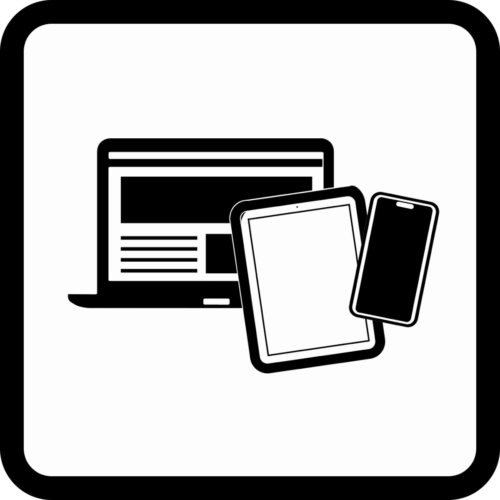
Windows自体のグラフィックドライバーをアップデートしましょう。
基本的にグラフィックドライバーは最新にしておくべきです。
③ 表示スケールの自動修正機能を有効にする

Windowsの設定から表示スケールの自動修正機能を有効にしましょう。
表示スケールの自動修正機能がOFFになっているとぼやける原因となってしまいます。
④ ディスプレイ全体の解像度を変更する

ディスプレイ全体の解像度を最低限まで下げているとぼやけます。
そのためディスプレイ全体の解像度はなるべく高く維持をしておきましょう。
⑤ ClearTypeテキスト調整を行う

設定からClearTypeテキスト調整も行っておきましょう。
⑥ アプリごとのスケーリング設定を調整する






